win10禁止outlook开机自动启动的方法:
1、打开此电脑,依次打开C:\Users\你的电脑名称\AppData\Roaming\Microsoft\Windows\Start Menu\Programs\Startup ,找到Outlook 将其删除即可,如图:
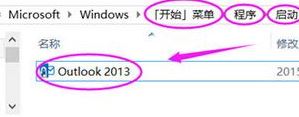
2、按下win+s打开搜索,搜索控制面板 点击打开;
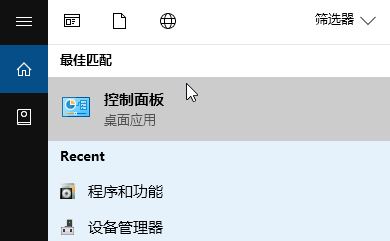
3、打开控制面板后,查看方式修改为 小图标 或 大图标,在众多的命令菜单中,选择点击:管理工具;
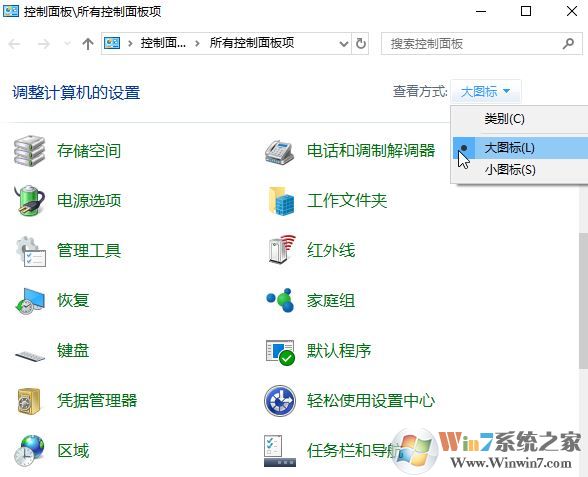
4、在“管理工具”的子菜单中,我们找到并点击打开“任务计划程序”;
5、接着我们把在计划任务中找到outlook 将其删除即可!
通过以上2个步骤进行操作之后就可以有效防止win10系统开机自动启动outlook了!
以上便是winwin7小编给大家分享介绍的关于win10禁止outlook开机自动启动的方法!